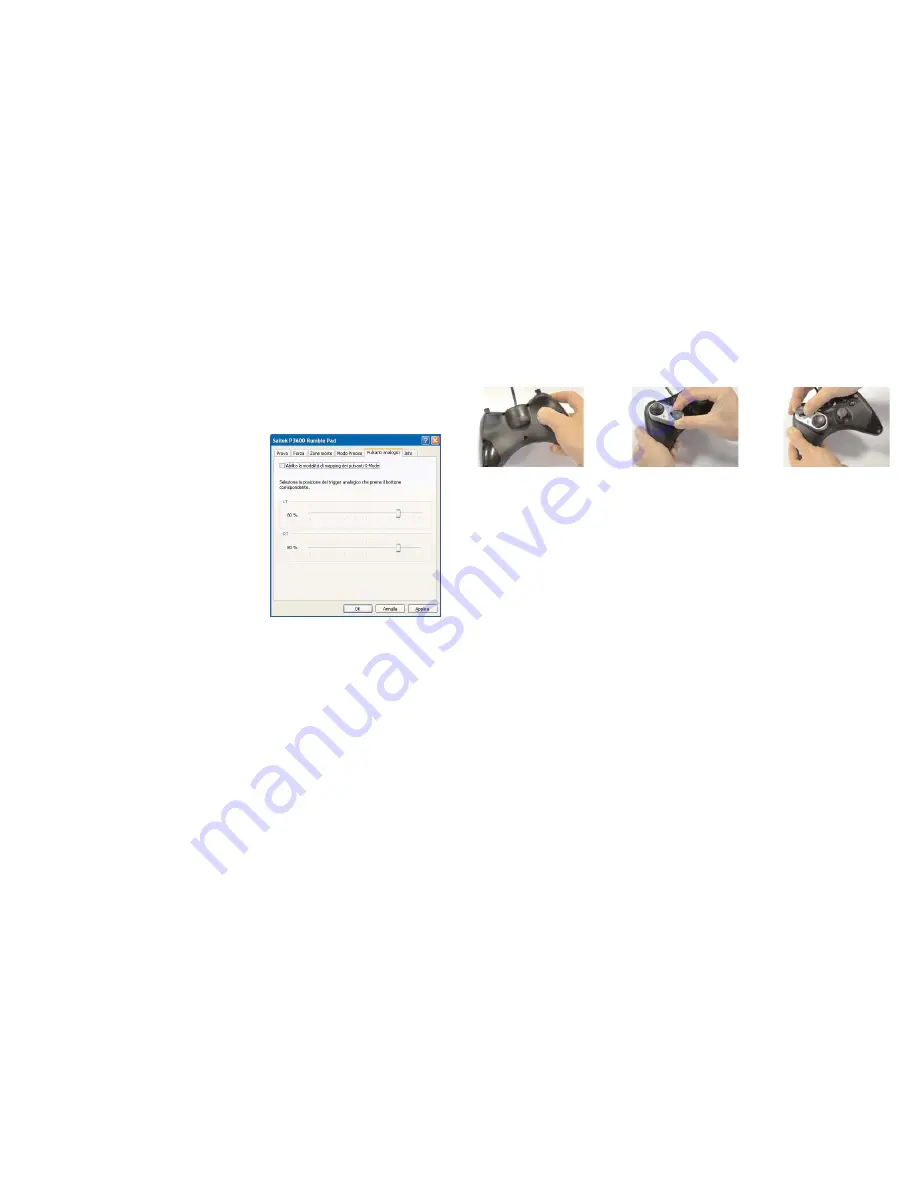
Informazioni importanti
Brevi commenti sugli aggiornamenti dei driver
Periodicamente sono disponibili aggiornamenti dei driver e del software di
programmazione per questo prodotto.
E' possibile verificare la disponibilità degli aggiornamenti più recenti visitando il sito
web Saitek e facendo clic su Download. Visualizza un menu a discesa. Seleziona
Driver e Software.
Abilitazione della periferica nel gioco
La maggior parte dei giochi supportano le periferiche di gioco, che è possibile abilitare
utilizzando un menu di opzioni [controllo] contenuto nel Menu Principale del gioco
stesso.
Se avete difficoltà nel farlo o se siete incerti se il gioco utilizzato supporta le periferiche
di gioco, consultate il manuale per l'uso del gioco per ottenere ulteriori informazioni.
NB: Anche se il gioco che utilizzate non supporta le periferiche di gioco, è possibile far
funzionare la periferica in quel gioco per mezzo del software di programmazione
Saitek Smart Technology (solo installato se scegliete l'installazione per Utente
Avanzato). Il software di programmazione vi permette di programmare la periferica con
comandi da tastiera e mouse, che permette alla periferica di funzionare soltanto nei
giochi che hanno il supporto per mouse e tastiere. Per ulteriori informazioni su questo
potente software di programmazione, consultate la sezione del manuale intitolata
Programmazione della periferica di gioco Saitek con il software di programmazione
Saitek Smart Technology.
55
a destra, abbiamo configurato il pad in modo tale che premendo il bottone A si
raddoppia la precisione dell'asse X della leva sinistra e premendo il bottone B si
raddoppia la precisione dell'asse Y della leva sinistra.
Il tab "Pulsanti Analogici" nella finestra delle
proprietà vi permette di commutare il modo del
vostro pad da classico a X Mode.
Nel modo classico iniziale, i due bottoni di spalla
agiscono come pulsanti e i grilletti agiscono
come pulsanti o assi - in modo adatto per giochi
sportivi tradizionali come la serie EA Sport.
Quando siete nel modo classico, potete
impostare la posizione del grilletto che preme il
bottone corrispondente.
Se selezionate "Enable XBOX360 button
mapping mode", commutate il pad in X mode. In
questa modalità i due bottoni di spalla
continuano a funzionare come pulsanti, ma ora i
due grilletti funzionano solo come assi analogici,
permettendovi di controllare una serie di
movimenti semplicemente premendo il grilletto. Questo modo è più adatto ai moderni
giochi di guida e ai giochi sparatutto in prima persona.
Inversione della posizione del d-pad e della leva sinistra
Potete invertire la posizione del d-pad e della leva analogica sinistra per adattarli al
vostro stile di gioco. Per invertire i controlli, premete il bottone sulla parte posteriore
del vostro Cyborg Rumble per sbloccare il modulo. Ora estraete il modulo dalla
carrozzeria del pad, ruotatelo e spingetelo di nuovo nel corpo del gamepad fino a
quando ritorna al suo posto.
Nota: quando invertite il d-pad e la leva analogica sinistra, il driver software inverte
automaticamente gli assi di controllo, in modo che premendo o spingendo in avanti sul
pad o sulla leva provoca ancora un movimento in avanti (se avete configurato in
questo modo il vostro pad nel gioco) e vice versa.
54
Summary of Contents for Cyborg Rumble
Page 1: ...TM Cyborg Rumble Pad User Guide Saitek...
Page 42: ...83 82...






























